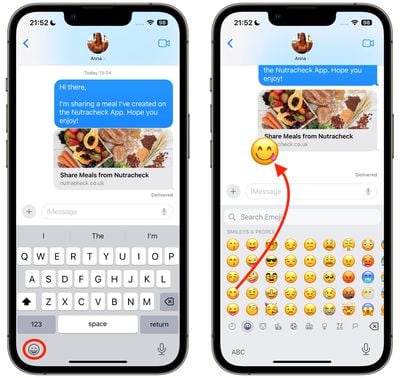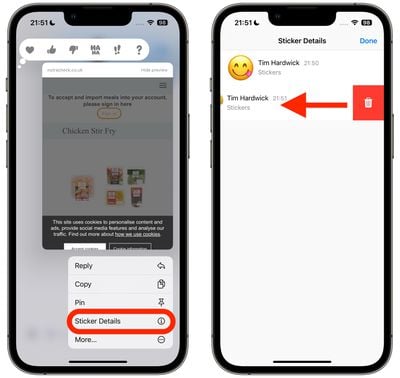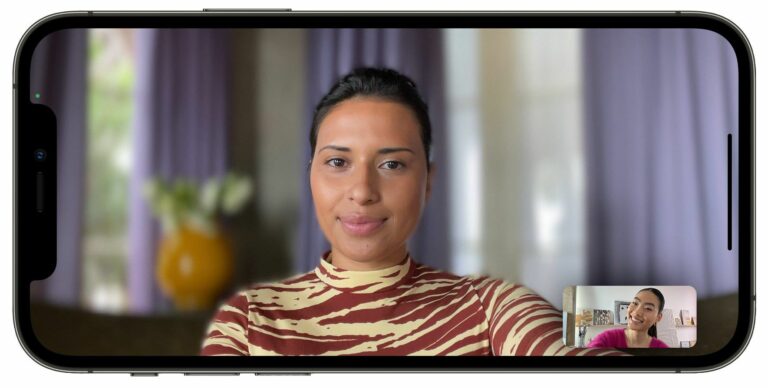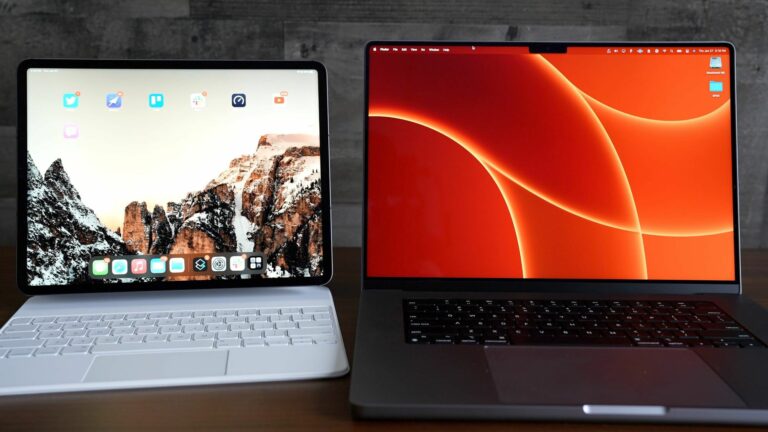iOS 17: как использовать эмодзи в качестве стикеров в сообщениях
В iOS 17 Apple добавила в свое приложение «Сообщения» несколько новых функций, чтобы сделать общение с другими пользователями Apple более творческим и увлекательным. Одной из таких функций является возможность использовать смайлы в качестве стикеров. В этой статье показано, как это делается.

Стикеры присутствуют в приложении «Сообщения» уже много лет, но в них мало что изменилось — до сих пор. Это связано с тем, что в iOS 17 Apple рассматривает все стандартные смайлы как наклейки, что позволяет использовать их так же, как настоящие стикеры.
По сути, это означает, что вы больше не ограничены возможностью вставлять их в разговор. Теперь вы также можете перетащить их в любое место пузырька сообщения. Вы даже можете накладывать их друг на друга, чтобы создавать небольшие сцены с эмодзи.
Следующие шаги покажут вам, как это работает в «iOS 17».
- В разговоре в Сообщениях коснитесь значка Эмодзи кнопку в левом нижнем углу экрана.
- Нажмите и удерживайте смайлик в списке, затем перетащите его на пузырь сообщения, на которое вы хотите отреагировать, и отпустите палец. (Обратите внимание, что вы можете перетащить больше смайликов в тот же пузырь сообщения, выполнив то же действие.)

- Чтобы отредактировать стикеры-эмодзи в пузыре сообщения, нажмите и удерживайте эмодзи, затем коснитесь Детали наклейки во всплывающем меню.
- Чтобы удалить стикер-эмодзи, проведите по нему влево, затем коснитесь значка красная кнопка «Корзина» это появляется.
- Кран Сделанный чтобы вернуться к разговору.

Вот и все. Знаете ли вы, что еще одна новая функция — возможность превращать живые фотографии в живые стикеры? Нажмите на ссылку, чтобы узнать, как это делается.